
Sieci Mesh Wi-Fi są ostatnio wściekłe, a nawet Google włączył się do zabawy. Oto jak to skonfigurować Google WiFi aby pozbyć się martwych punktów we wszystkich zakamarkach domu lub mieszkania.
ZWIĄZANE Z: Co to są systemy Mesh Wi-Fi i jak działają?
Jeśli nie wiesz, czym jest Wi-Fi typu mesh i jak działa, mamy wyjaśniający może cię złapać. Ale zasadniczo systemy Wi-Fi typu mesh to zestaw routerów bezprzewodowych, które umieszczasz w domu. Stamtąd wszystkie łączą się ze sobą i bombardują Twój dom najlepszym możliwym sygnałem Wi-Fi.
Google WiFi to tylko jeden z wielu systemów Wi-Fi typu mesh na rynku, podobnie jak Eero lub Luma . Oto jak to skonfigurować.
Zacznij od rozpakowania jednostek Google WiFi i weź jedną, która będzie służyć jako jednostka główna, którą podłączysz do modemu (lub routera, jeśli chcesz zachować zaawansowane funkcje starego routera). Będziesz potrzebował przewodu zasilającego, a także dołączonego kabla Ethernet.

Następnie podłącz pierwszą jednostkę Google WiFi do gniazdka i podłącz drugi koniec do portu USB-C na spodzie urządzenia. Następnie weź kabel Ethernet i podłącz jeden koniec do portu Ethernet w modemie, a drugi koniec do zielonego portu Ethernet w urządzeniu Google WiFi. Jeśli masz połączenie modemu / routera, po prostu podłącz kabel Ethernet do jednego z ponumerowanych portów Ethernet w jednostce combo.

Urządzenie Google WiFi włączy się automatycznie. W międzyczasie pobierz aplikację Google WiFi na swój iPhone lub Android urządzenie.
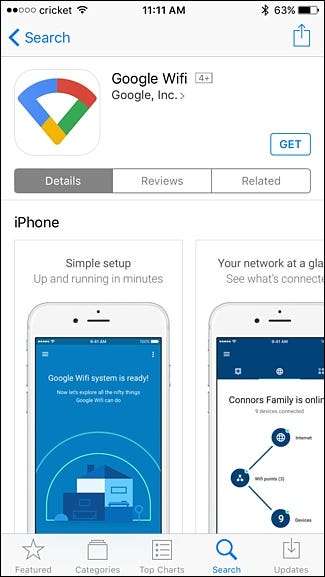
Po zainstalowaniu aplikacji otwórz ją i dotknij „Zaloguj się” w prawym dolnym rogu ekranu.
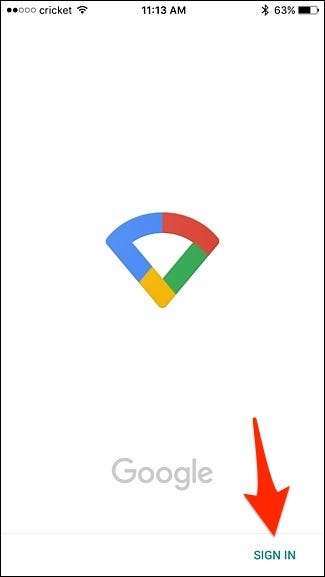
Jeśli masz wiele kont Google podłączonych do urządzenia, wybierz to, którego chcesz używać z Google WiFi. W przeciwnym razie dotknij „Dodaj konto”, aby zalogować się na swoje konto Google.
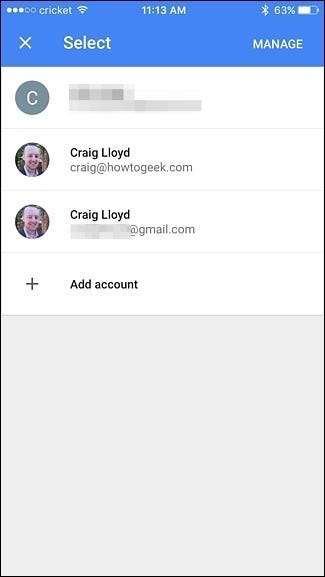
Następnie kliknij „Rozpocznij” w prawym dolnym rogu.
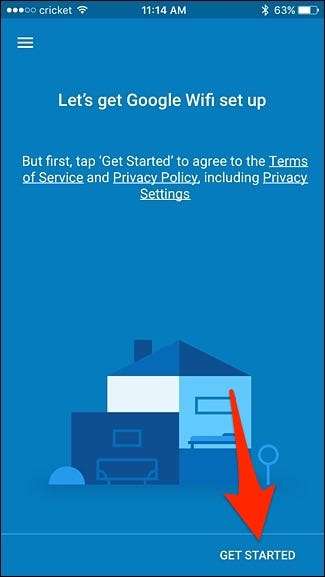
Aplikacja automatycznie rozpocznie wyszukiwanie podłączonej jednostki Google WiFi. Gdy go znajdzie, poprosi o zeskanowanie kodu QR na spodzie urządzenia. Możesz użyć aparatu w telefonie, stukając w „Scan Code”, lub wprowadzić kod ręcznie, wybierając „Type Code”.
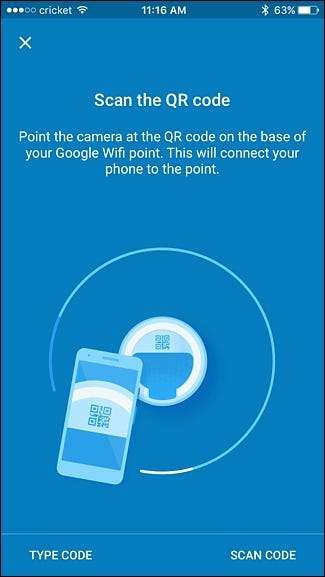
Następnie wybierz z listy lokalizację, w której znajduje się Twoje urządzenie Google WiFi, i naciśnij „Dalej”.
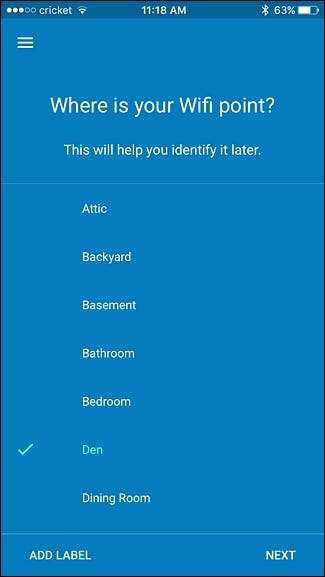
Następnie wpisz nową nazwę sieci Wi-Fi, ponieważ Google WiFi tworzy zupełnie nową sieć Wi-Fi. Po zakończeniu naciśnij „Dalej”.
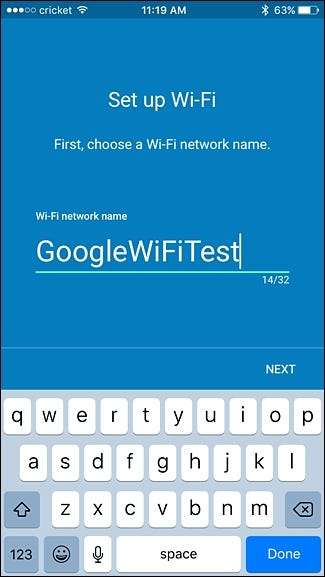
Na następnym ekranie wprowadź hasło, które użytkownicy będą wpisywać, aby uzyskać dostęp do sieci. Po zakończeniu dotknij „Utwórz sieć”.
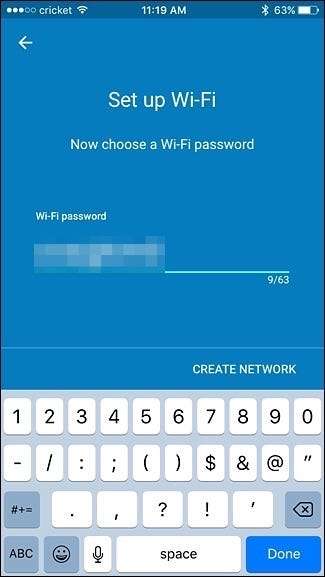
Utworzenie sieci Wi-Fi przez aplikację zajmie kilka chwil.
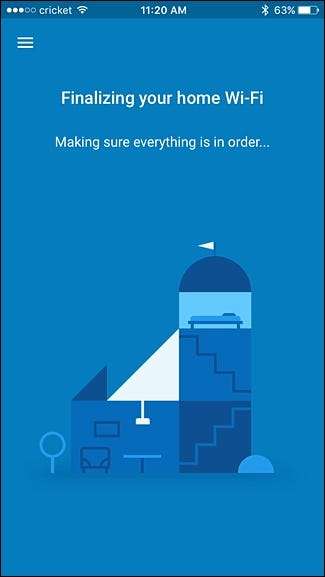
Teraz wystarczy przejść do ustawień telefonu i przełączyć się na nową sieć Wi-Fi utworzoną przez Google WiFi.
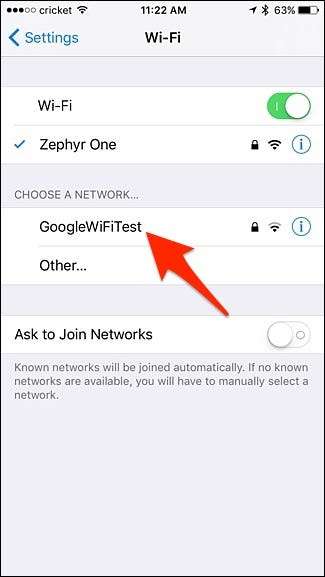
Następnie możesz wrócić do aplikacji i rozpocząć proces konfigurowania większej liczby jednostek Google WiFi w całym domu. Zacznij od wybrania, o ile więcej jednostek chcesz skonfigurować, i dotknij „Dalej” u dołu.
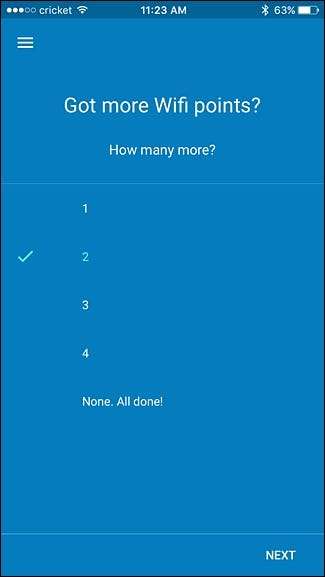
Śmiało, podłącz następną jednostkę Google WiFi i naciskaj „Dalej” w aplikacji, aż dojdziesz do ekranu wyboru pokoju. Tak jak poprzednio, wybierz pomieszczenie, w którym znajduje się twoja druga jednostka i naciśnij „Dalej”.
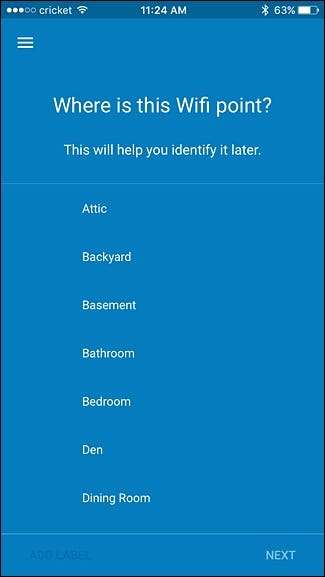
Po nawiązaniu połączenia przetestujesz teraz połączenie, aby sprawdzić, czy odległość między tymi dwoma urządzeniami jest wystarczająca. Kliknij „Testuj teraz” w prawym dolnym rogu.
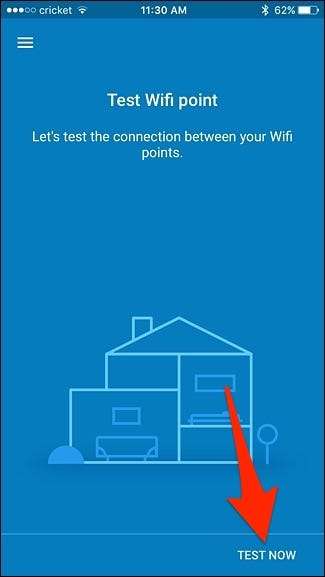
Daj chwilę na uruchomienie testu, a po jego zakończeniu kliknij „Dalej”. Jeśli mówi, że wystąpił problem, musisz przesunąć drugą jednostkę nieco bliżej jednostki głównej, aby uzyskać lepsze połączenie.
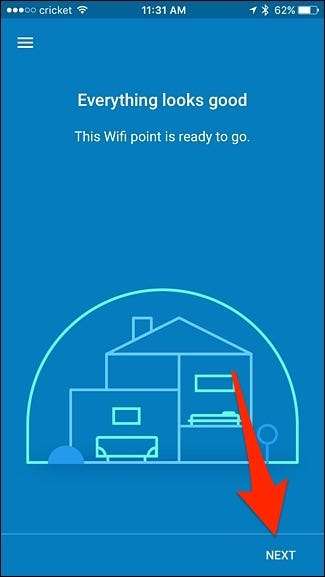
Powtórz ten sam proces, aby skonfigurować trzecią jednostkę Google Wi-Fi, w tym określić lokalizację i przeprowadzić test Wi-Fi.
Następnie na ekranie pojawi się przegląd Twojej sieci Wi-Fi. Upewnij się, że wszystko wygląda dobrze, a następnie dotknij „Dalej”.
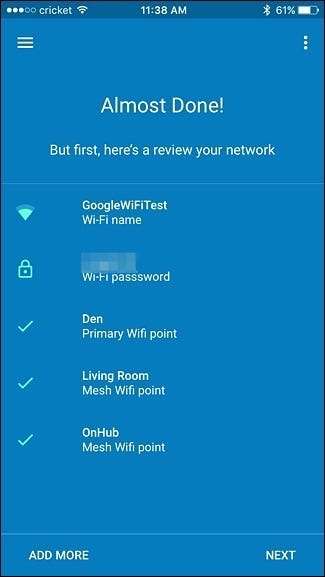
Następnie Twoje urządzenia Google Wifi mogą wymagać aktualizacji, co może zająć kilka minut, więc pozwól mu wykonać swoją pracę, a poinformuje Cię, kiedy to się stanie.
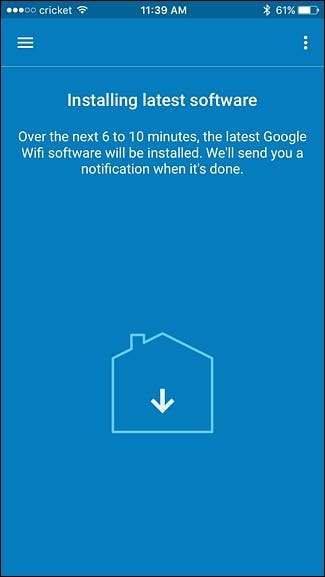
Po zakończeniu aktualizacji dotknij „Przeglądaj”, aby przejść do głównego ekranu aplikacji.
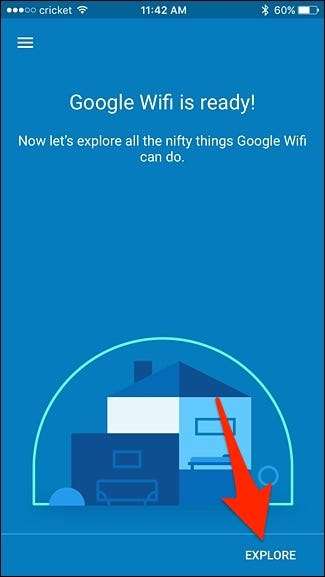
Masz do wyboru trzy karty. Pierwsza zakładka to rodzaj ekranu głównego, na którym pojawiają się różne karty, gdy w sieci dzieje się coś nowego.
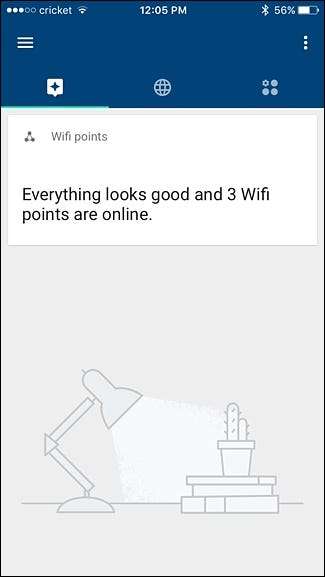
Środkowa karta pokazuje przegląd Twojej sieci Wi-Fi, np. Liczbę używanych jednostek typu mesh i liczbę urządzeń podłączonych do Twojej sieci. Możesz kliknąć dowolny z kręgów, aby uzyskać jeszcze więcej szczegółów.
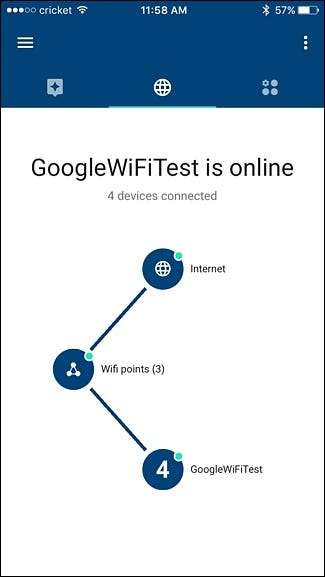
Ostatnia karta to miejsce, w którym znajdują się wszystkie ustawienia, takie jak Wi-Fi dla gości, konfigurowanie rodzinnej sieci Wi-Fi i przeprowadzanie testów sieci.
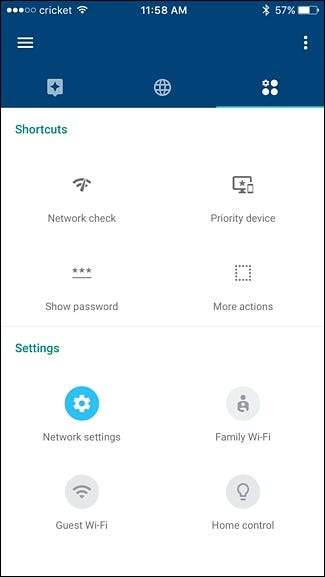
To wszystko! Jest sporo kroków, ale są łatwe do wykonania, a skonfigurowanie i gotowość do działania sieci Google Wi-Fi zajmuje naprawdę tylko około 5–10 minut.







